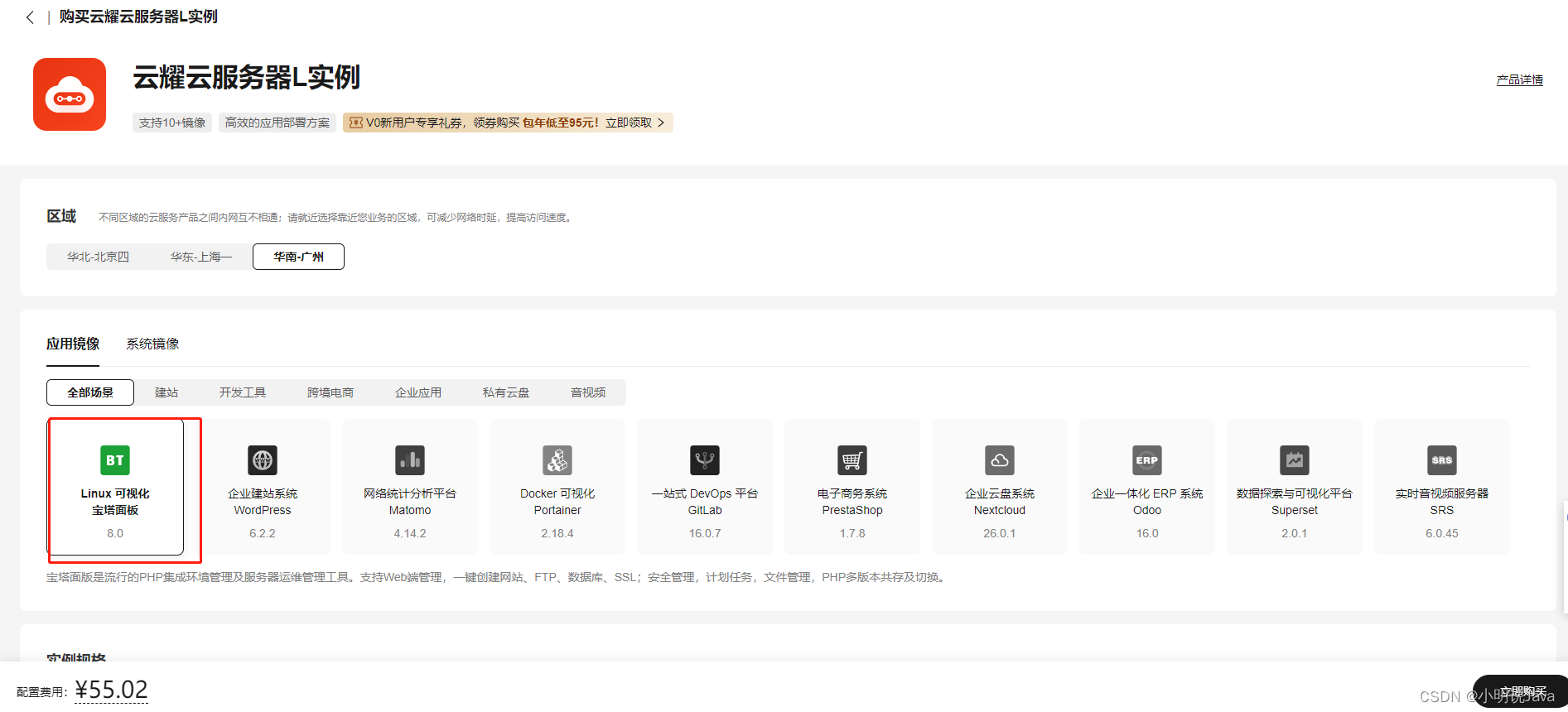- 1运用JS设置cookie、读取cookie、删除cookie_请求头设置cookie js原生
- 2PHP json_decode 用法
- 3SQLmap在进行SQL注入时的整个流程_testing if the target url content is stable
- 4rpc详解及实现_同一台电脑使用rpc
- 5HarmonyOS的应用类型(FA vs Stage)_harmonyos stage模型和fa模型发展方向
- 6SqlSugar ORM 入门(简介和增删查改)
- 7商城系统官方网站PHP源码_官方网站源码
- 8探索 OceanBase 中图数据的实现
- 9软件安全技术(概述、堆栈漏洞)总结_软件安全完整性推荐技术
- 10吴恩达 机器学习课程笔记(一)机器学习初识_a computer program is said to learn from experienc
华为云云耀云服务器L实例评测|基于宝塔部署SpringBoot后端+前端工程_宝塔 linux 面板 8.0.0.1
赞
踩
目录
前言
听说华为云推出了新版服务器——云耀云服务器L实例,据说性能更好、价格更低、体验更优的。而且对于Linux新手来说,更加友好了,因为可以结合Linux 可视化宝塔面板,可以实现应用一键部署,让开发者便捷高效的在云端构建电商网站、Web应用、小程序、学习环境、各类开发测试等。
本文就来讲解云耀云服务器L的购买,已经如何使用Linux 可视化宝塔面板搭建部署SpringBoot工程,包括后端服务以及前端工程,让我们来看看使用Linux 可视化宝塔面板是多么便捷的。
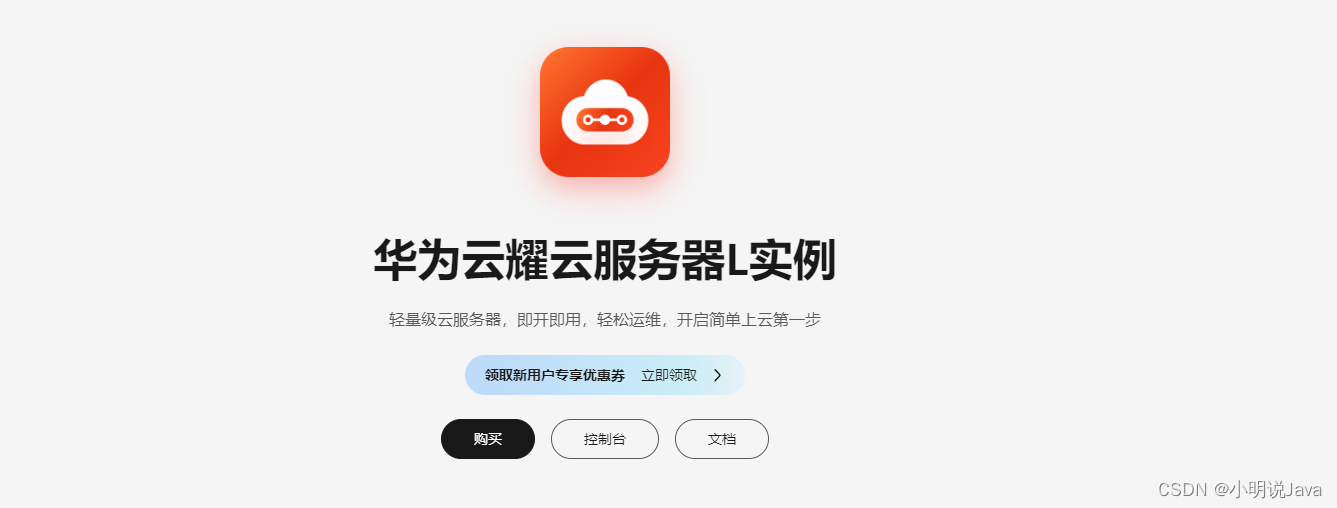
一、云耀云服务器L实例购买
购买方式十分简单,不会很多繁琐的选择,可以根据自己所在地区选择对应的区域,以及自己项目需要引用的镜像。个人推荐宝塔镜像,可以可视化操作服务器,十分方便。
购买成功之后在控制台我的全部资源中可以看到购买的云耀云服务器L实例
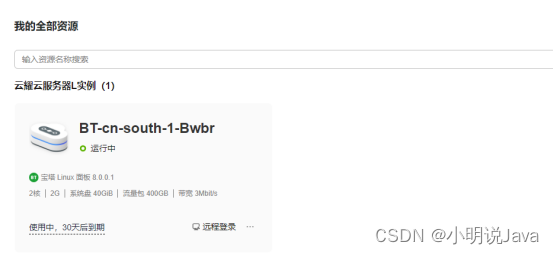
1.远程登录并重置密码
有没有发现,我们上面购买都没有设置密码,我们登录云耀云服务器L肯定是需要密码的。所以我们得先设置初始化密码。
点击“我的资源”的远程登录,之后在远程登录界面进行重置密码,如图所示:
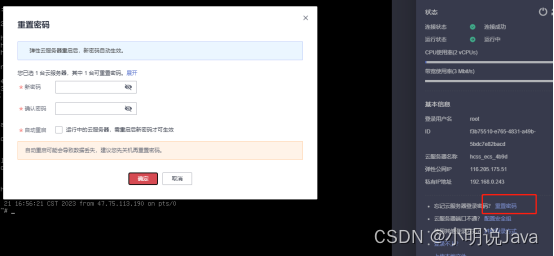
只要重置新密码即可。
注意:这里有个坑,新手估计没想到要进入远程登录进行重置密码,因为在“我的资源”控制台下面就有个设置密码的,会发现这里设置不会生效。
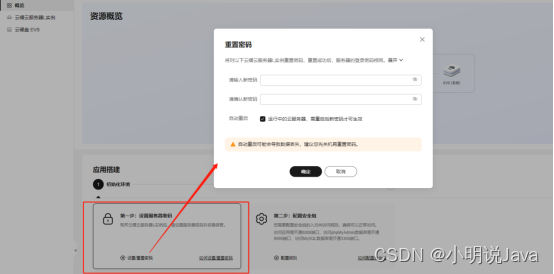
2. 第三方登录
设置好密码之后,就可以进行登录,进入到我们的云耀云服务器中了,只要提示Welcome to Huawei cloud Service,说明就成功进入云耀云服务器L实例中了。
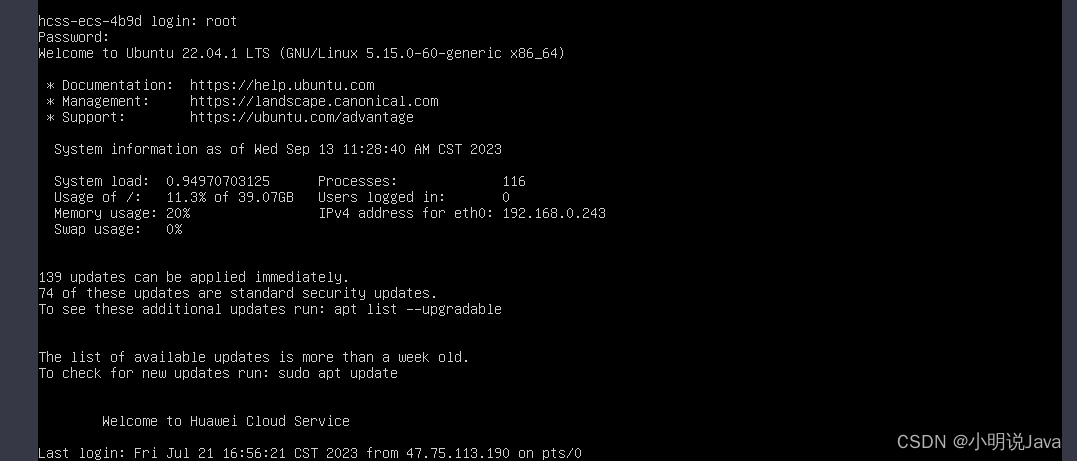
可能在网页远程登录,不好操作,所以一般可以使用第三方工具,比如xshell等。
二、宝塔Linux面板初始化
宝塔面版是流行的PHP集成环境管理及服务器运维管理工具。支持Web端管理,一键创建网站、FTP、数据库、SSL;安全管理,计划任务,文件管理,PHP多版本共存及切换。简单来说就是,我们不用再使用传统Linux命令去配置、部署和管理我们的项目,直接可以通过宝塔面板进行傻瓜式操作,十分的编辑。
华为云的云耀云服务器L这次也是内置了宝塔 Linux 面板 8.0.0.1镜像,大大方便我们操作,我也不无需重新去服务器安装和宝塔 Linux 面板 ,只要我们购买是选择了宝塔 Linux 面板 8.0.0.1镜像,就能开箱即用。使用HECS安装宝塔面板教程如下:
使用HECS安装宝塔面板(CentOS 7.3)_云耀云服务器 HECS_最佳实践_华为云
接下来我们就通过云耀云服务器L初始化并使用宝塔面板。
1.开放宝塔8888端口
通过教程我们看到,云耀云服务器L使用宝塔的有两个重要的要求:
- 需要是全新的干净系统,没有安装过Apache、Nginx、php、MySQL。
- 开放端口 8888
云耀云服务器L也是刚刚购买的,所以满足第一个条件,干净系统,我们只要开放8888端口就行了。
进入云耀云服务器L实例控制台,找到安全组-配置规则
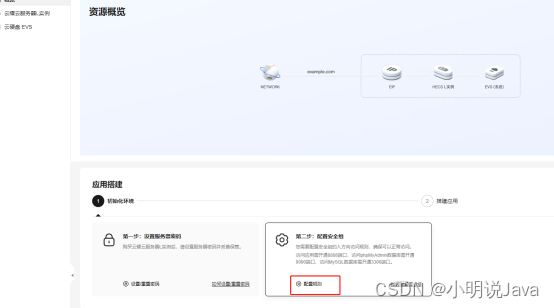
点击配置规则,就会看到我们已经配置的开放的端口
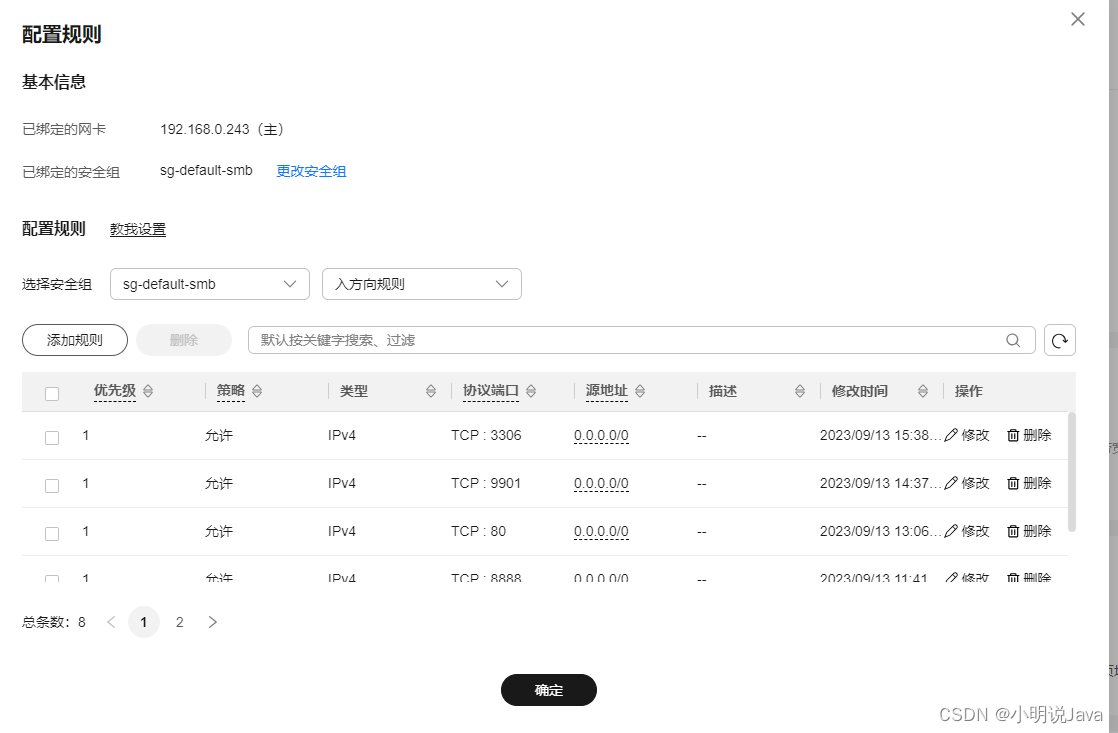
点击添加规则,在协议端口填 8888 ,优先级填1,然后点击确定,就可以了,这样我们就开放了8888端口了
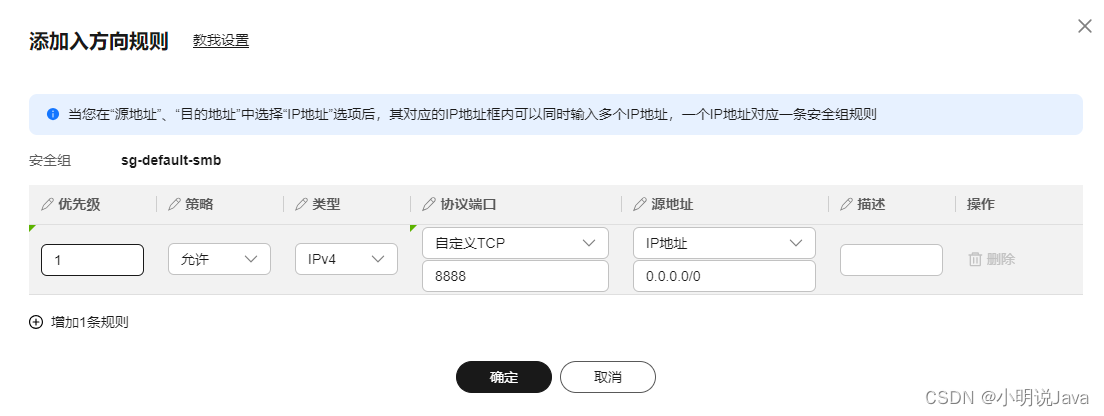
2.初始化宝塔
在教程中看到,宝塔后台页面是需要登录的,但是我们现在不知道密码,所以我们需要知道去哪里获取账号密码,上述教程是针对没有账号密码的获取。
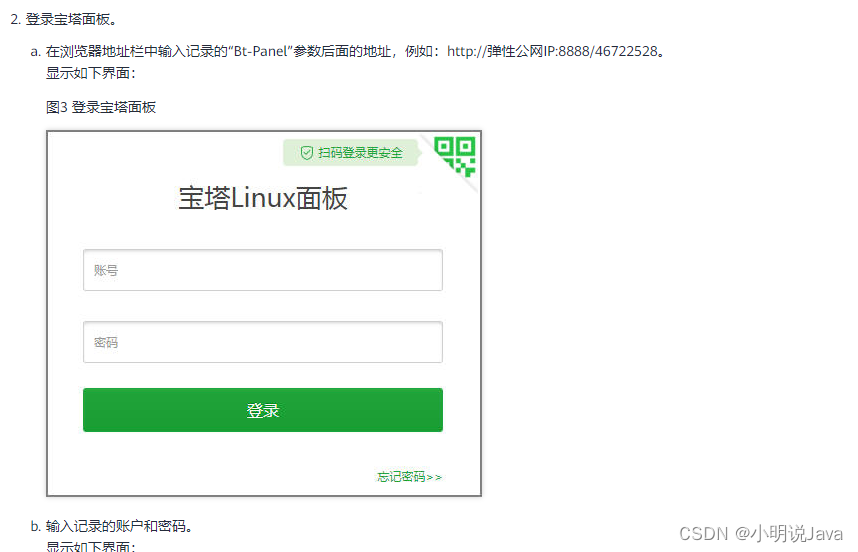
不过可以去华为云搜索宝塔初始化,这也是我们后面在使用云耀云服务器L的时候,有疑问都可以去搜索相关的文档,都会有解决方案的。可以看到,第一个应该是宝塔初始化了。
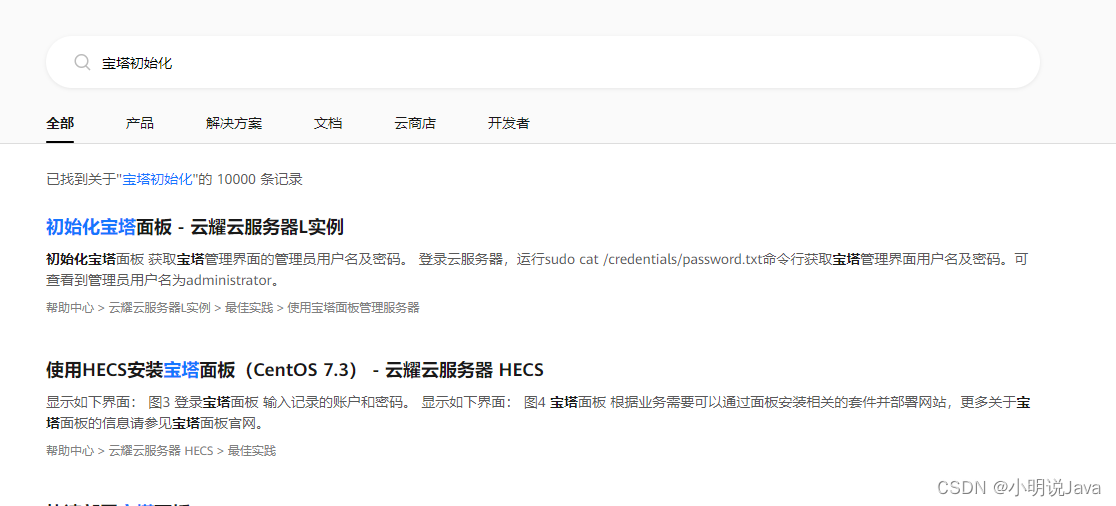
点进连接 初始化宝塔面板_云耀云服务器L实例_最佳实践_使用宝塔面板管理服务器_华为云

很显然,这就是宝塔账号初始的方法,我们只要把命令复制到云耀云服务器L中即可以:
sudo cat /credentials/password.txt可以看到在云耀云服务器中我看到宝塔面板对应的账号和密码

3.登录宝塔后台
上述准备工作都已经准备完成了,接下来我们可以登录到宝塔后台了,可以使用 http://弹性公网IP:8888 地址进行访问,浏览器输入网址之后,可以看到登录界面:
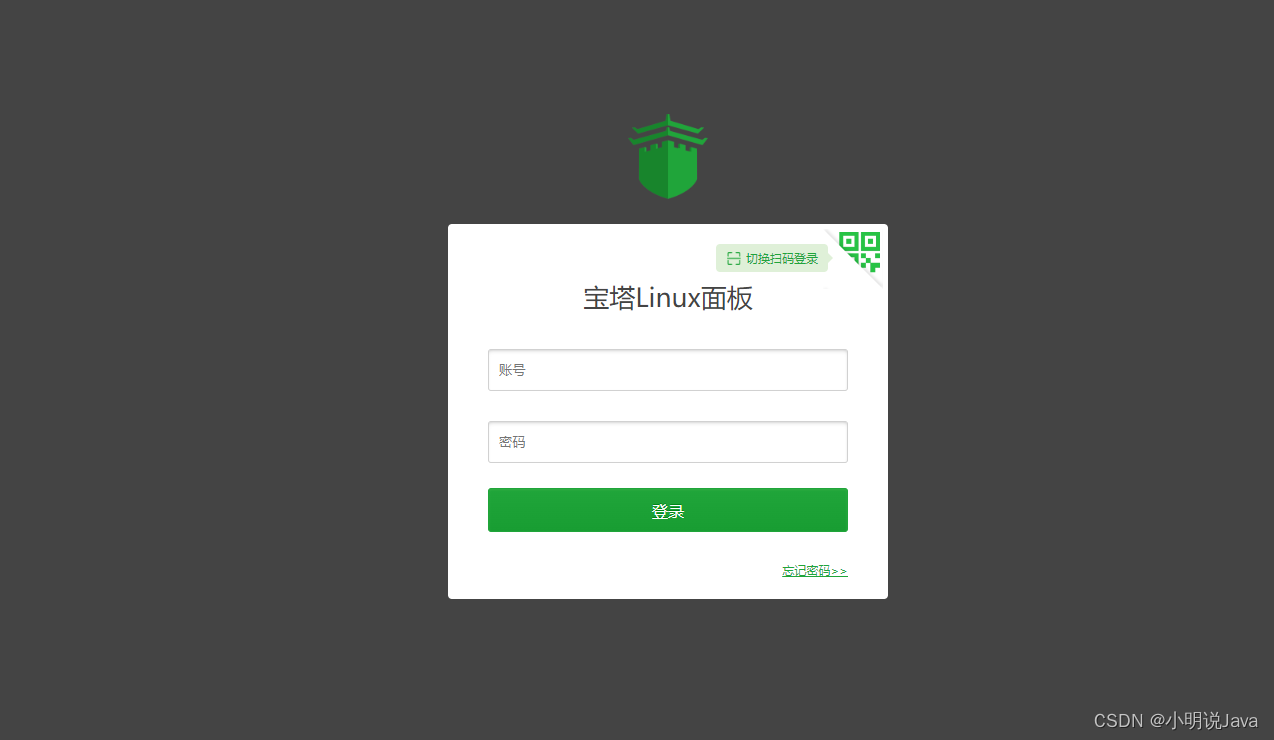
使用上面初始化宝塔获得账号和密码进行登录,但是登录之后并没有直接进入首页,而是要绑定手机号,可以选择可以注册一个账号。
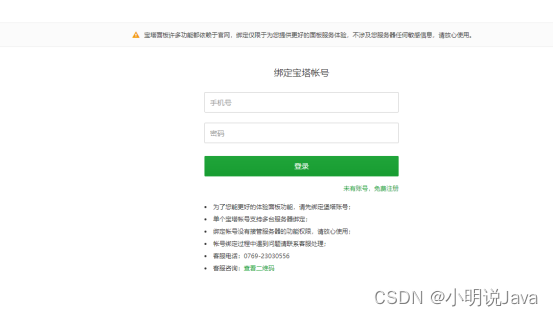
注册成功,重新进入宝塔页面,绑定账号就行,绑定成功,可以看到,我们后续只要在宝塔页面上安装各种软件就行,是不是很方便啊。第一次进到首页,会推荐我们安装相关软件,我们可以点右上角的X关掉就行了。
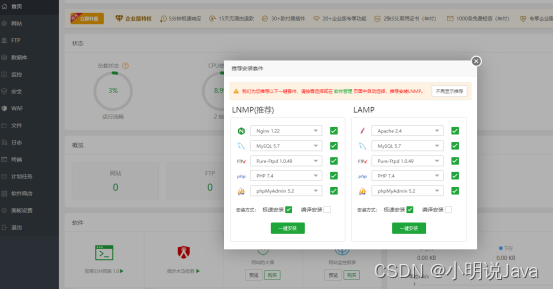
三、宝塔软件安装
前面我们通过云耀云服务L实例初始化宝塔面板,接下来我们就将开始体验云耀云服务L实例的宝塔面板是多么便捷的。在以往服务器安装软件我们都不要在Linux通过命令进行操作,对于命令不熟悉的话,很容易出错,但是云耀云服务L实例的宝塔面板可视化操作,想要什么软件可以直接下载安装。
1.安装ftp
为什么要安装这个ftp呢,这个主要是可以用于文件传输,可将本地电脑的项目或者代码上传到服务器进行安装。点击坐标FTP的菜单,刚开始会提示下载安装FTP,根据步骤一步一步安装就行了。
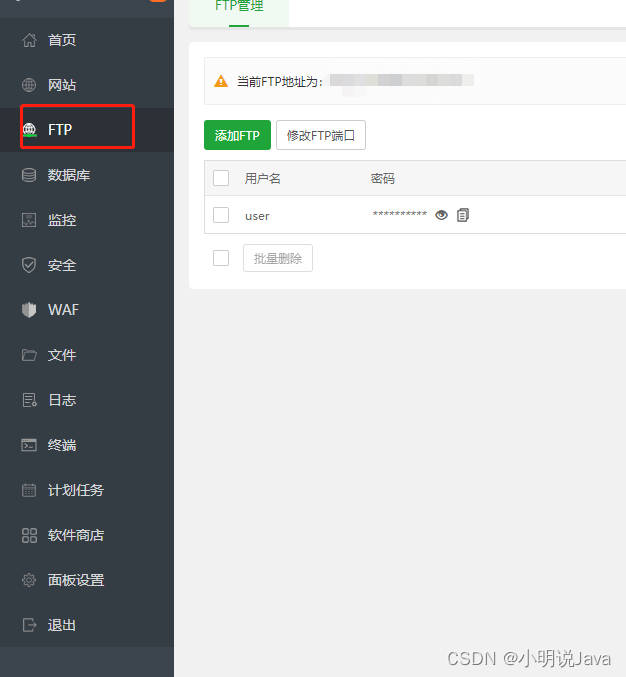
安装完成之后,点击添加FTP,新增一个账号,比如user,可以用来远程访问ftp,对应的也会生成一个文件,后续上传代码也会保存到这个文件中。

2.配置JDK
ftp安装完成之后,后面安装软件和部署项目都很方便了,直接可以把文件通过宝塔面板上传到云耀云服务器了。配置JDK,需要先把jdk包上传到云耀云服务器中,然后在宝塔安装管理jdk就可以了。
宝塔面板点击左边菜单,新建jdk文件夹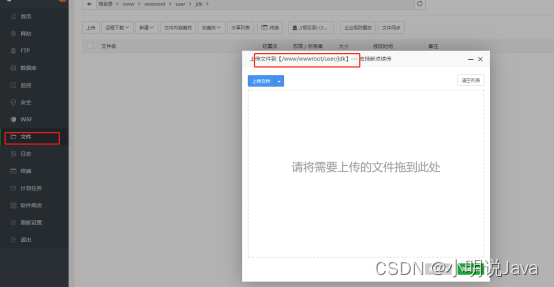
把Linux版本的jdk包上传到云耀云服务器中
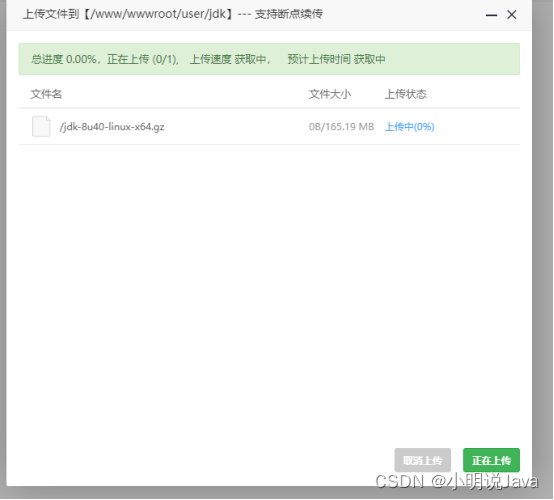
上传成功之后,在jdk目录下就会有如下jdk压缩包。

解压jdk,点击压缩包,右键解压即可以,十分方便,解压完成之后,后续java项目只要引用这个jdk就行了,十分方便。
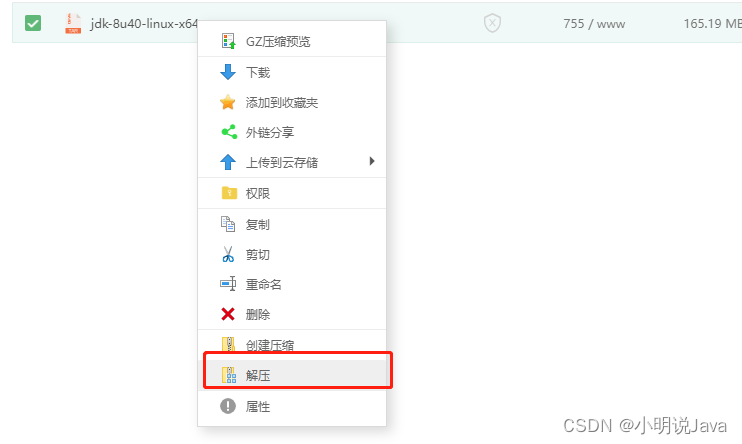
四、Springboot工程部署
前面准备工程基本完成了,也是在云耀云服务L实例进行很多部署项目的前置工作准备,通过上述流程,可以看谁是很简单的,利用云耀云服务L实例的宝塔面板,基本不用编写Linux命令。接下来开始项目的部署。
1.创建JDK管理
宝塔面板左边菜单点击网站,选择Java项目,第一次会提示我们要配置jdk管理,点击配置就行了。

点击之后,一开始我是以为选择压缩包的,但是点击添加JDK之后,发现添加失败,并且提示要正确的路径。
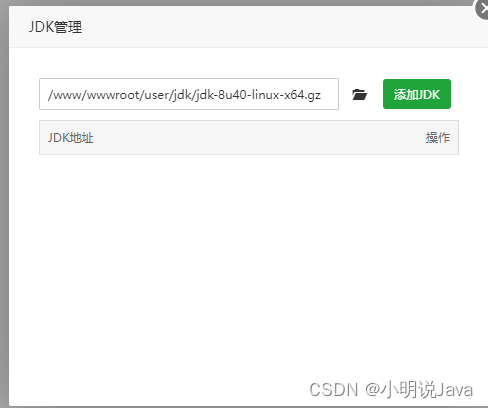
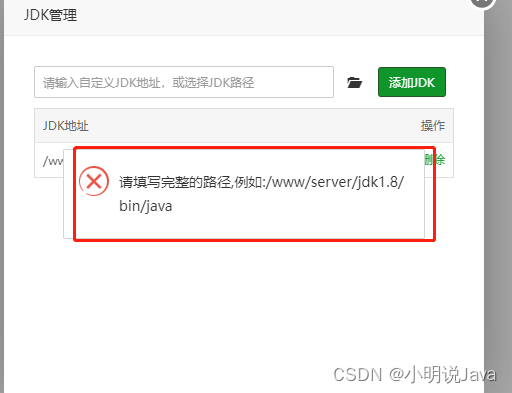
所以根据路径选择到jdk下面的bin目录的java文件,选择这个其实说明了,通过java命令启动jar包,添加成功之后,如下:
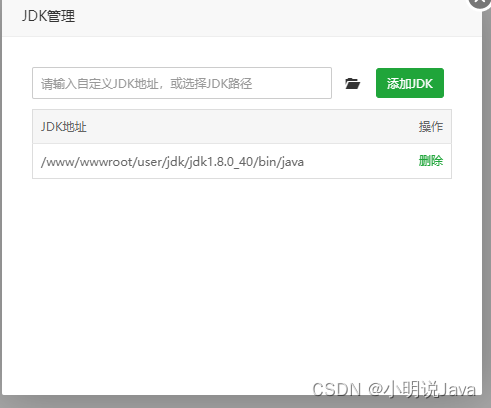
2.上传springboot工程jar包
jdk管理配置完成之后,接下来就要把后端项目打包成jar包,上传到云耀云服务L实例中即可。还是使用我们的宝塔面板ftp文件上传功能。新建一个目录:java-project,把java上传到该目录即可。

3.新建Java项目
上传springboot工程的jar包完成之后,接下来就可以启动jar了,启动jar也很方便,宝塔面板可以直接创建Java项目,具体教程可以看一下这个配置:https://www.bt.cn/bbs/thread-76217-1-1.html。
宝塔面板-网站-Java项目-添加java项目,只要选择我们刚刚上传springboot工程jar包,以及后端工程端口号就行。点击提交,就会完成了springboot工程部署了,是不是超级方便呢?
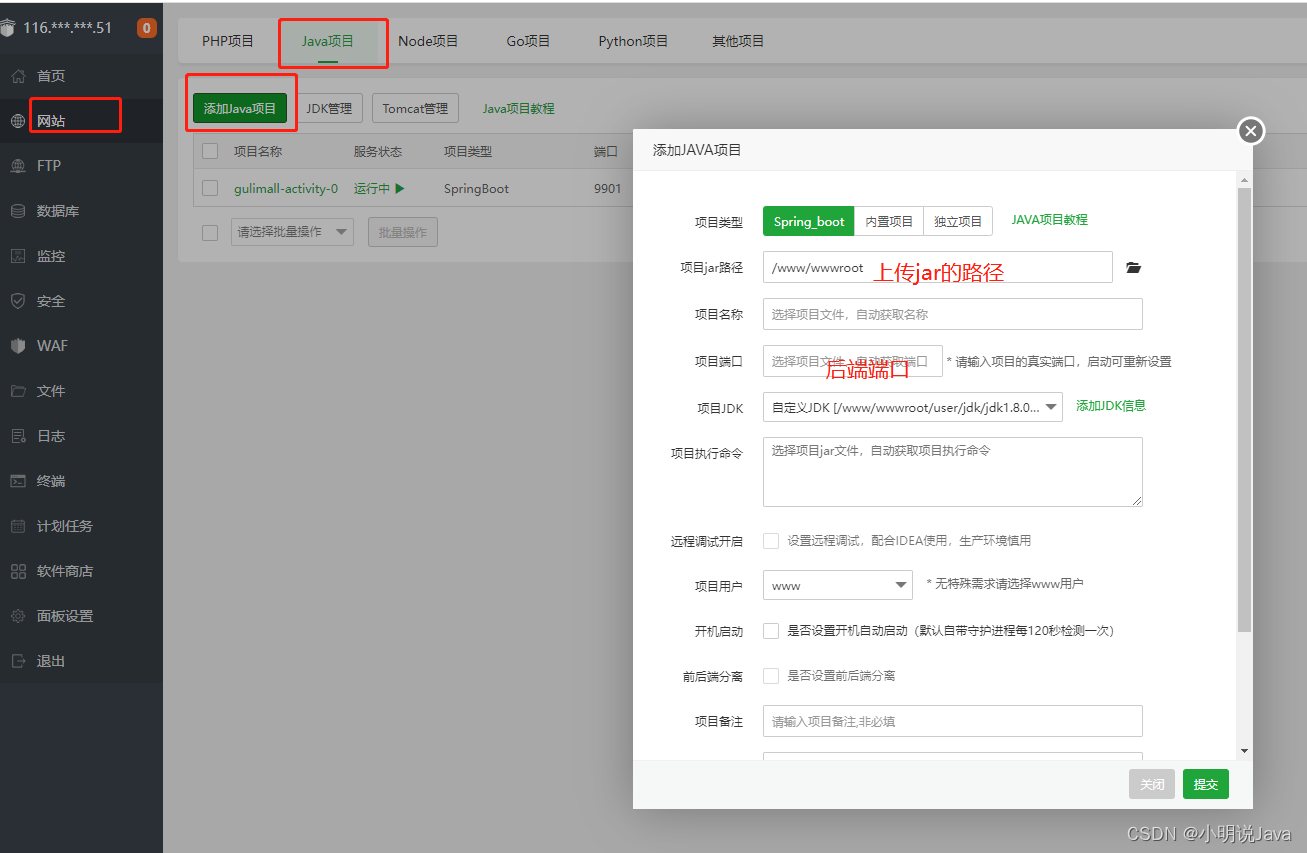
4.开放项目端口
后端工程部署完毕之后,我们可以通过访问接口调用,来测试是否部署成功,但是上面的项目新增了一个端口(9901),所以对应的需要开放这个端口。可以直接在宝塔面板左边安全菜单添加一个端口就行了。
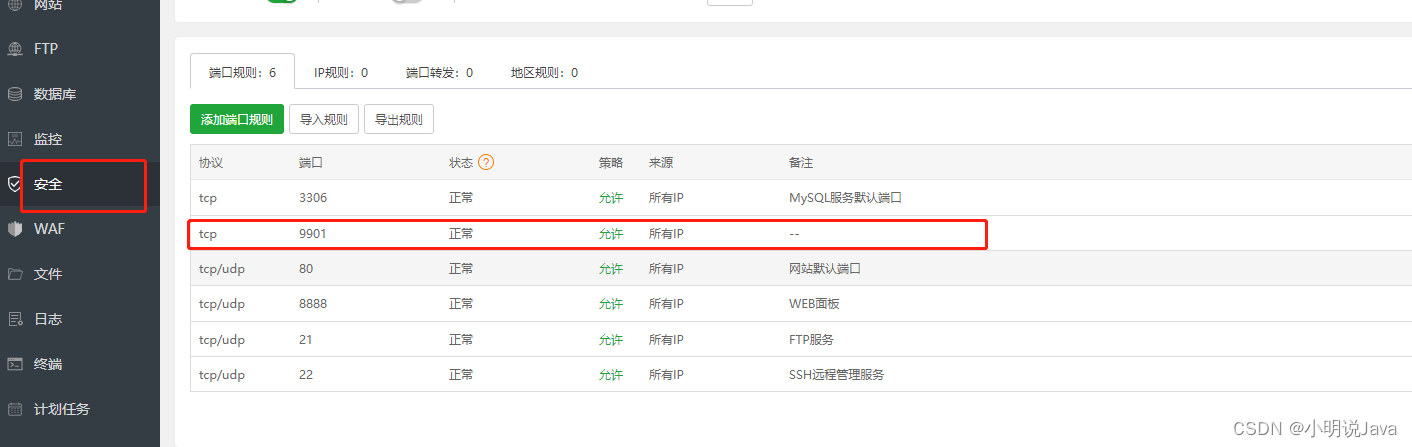
接口测试,调用我们后端项目的其中一个接口,发现是正确返回数据的,说明后端springboot部署完成了。
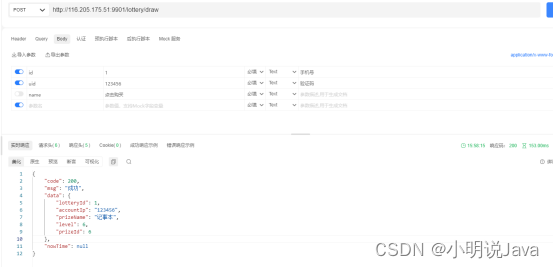
五、前端工程部署
前端工程依靠的是Nginx代理转发,把静态资源部署到Nginx服务器,实现动静分离。并且配置反向代理,通过Nginx来转发到后端接口,获取数据。所以我们需要在云耀云服务L实例中安装和配置Nginx。
1.Nginx安装
进入宝塔面板左边菜单文件,新建一个Nginx文件夹,用于存放Nginx安装包
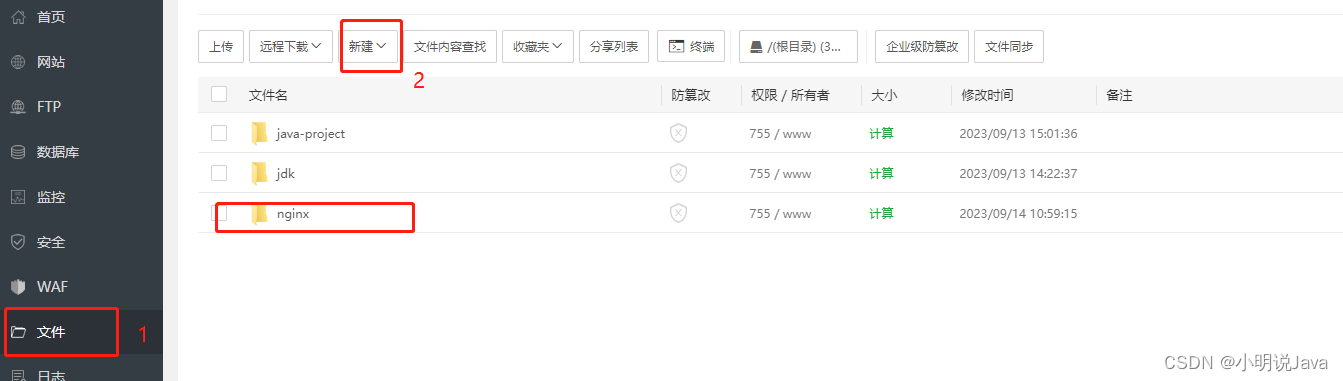
由于Nginx安装是比较简单的,第三方登录远程连接到云耀云服务器中,进入我们刚才新建的目录中
cd /www/wwwroot/user/nginx使用wget在线下载获取Nginx安装包
wget http://nginx.org/download/nginx-1.23.1.tar.gz下载完成之后,解压安装包:
tar zxvf nginx-1.23.1.tar.gz解压完成进入Nginx目录中
cd nginx-1.23.1/
Nginx主要是通过 configure 安装配置,所以执行configure
./configure没有报错信息,并且出现如下提示,说明配置完成
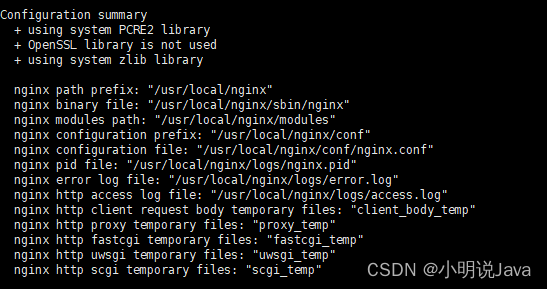
生成配置之后,执行安装
make && make install出现下面结果,说明安装完成了, 最后就会在/usr/local/nginx目录下生成一下文件:
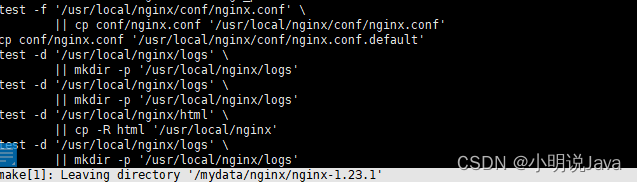
启动Nginx,浏览器访问http://弹性公网IP,记得要去云耀云服务器L实例开发80端口,出现一下页面说明成功安装Nginx了。
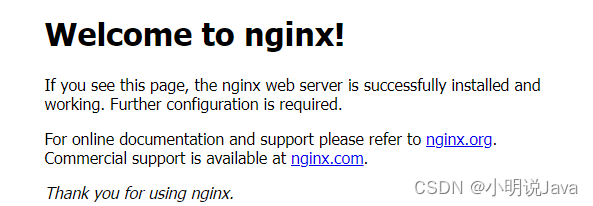
2.Nginx配置反向代理
进入Nginx配置文件,默认是在:/usr/local/nginx/conf文件下,记得修改前,拷贝一份,以防改错了可以恢复。主要添加反向代理地址,以及新增路由匹配,具体配置如下:
- # 配置上游服务器,负载均衡
- upstream mynginx{
- server 127.0.0.1:9901;
- }
-
-
- server {
- listen 80;
- server_name localhost;
- #charset koi8-r;
- #access_log logs/host.access.log main;}
-
- location / {
- root html;
- index index.html index.htm;
- }
-
- location /api {
- # proxy_pass mynginx;
- proxy_pass http://mynginx/;
- }
-
- error_page 500 502 503 504 /50x.html;
- location = /50x.html {
- root html;
- }
-
- }

上述配置,主要是添加一个location,路由转发后端api接口。
3.上传前端静态工程
有了云耀云服务器宝塔面板前端工程部署十分简单,只要把前端工程上传到指定目录就行了使用宝塔面板进入到Nginx安装目录中:/usr/local/nginx/html
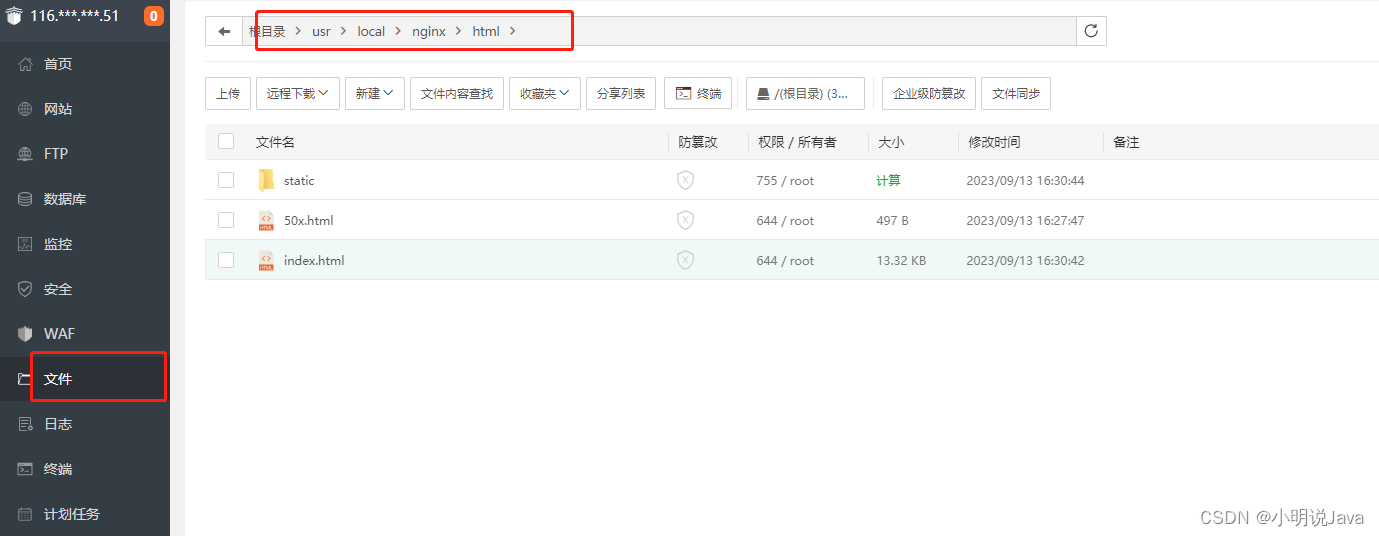
把准备好的静态工程代码上传到该目录中,以及替换index.html,这样Nginx访问就会默认到新的index页面了。
4.项目测试
在项目测试前,由于我们修改Nginx配置,所以要进入到云耀云服务器重新启动一下:
./nginx -s reload访问首页:httl://ip,访问就行,因为修改index首页是自己的项目了,成功访问如下:
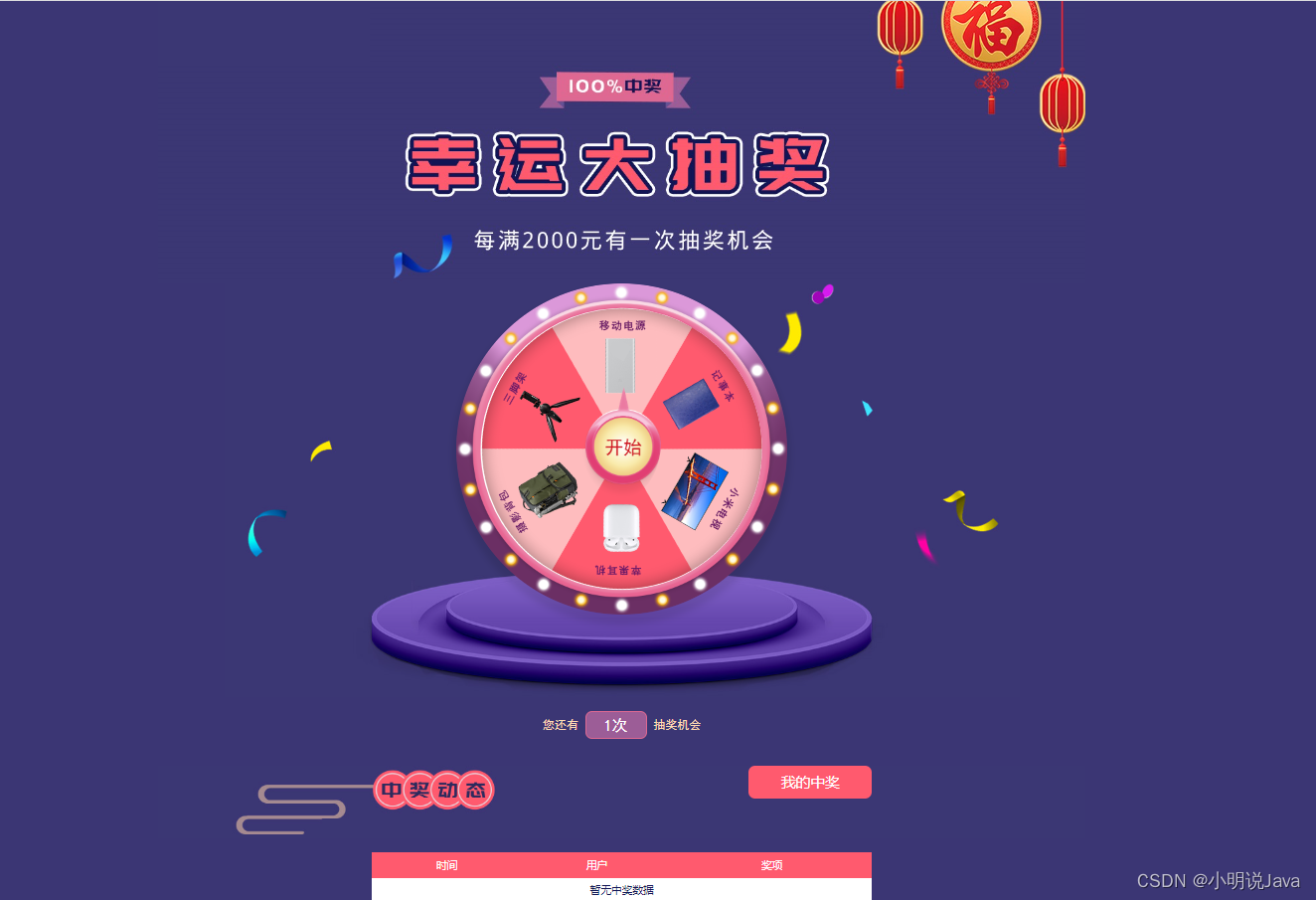
点击抽奖,主要是验证前端通过Nginx转发请求后端接口,可以发现是正常调用的。
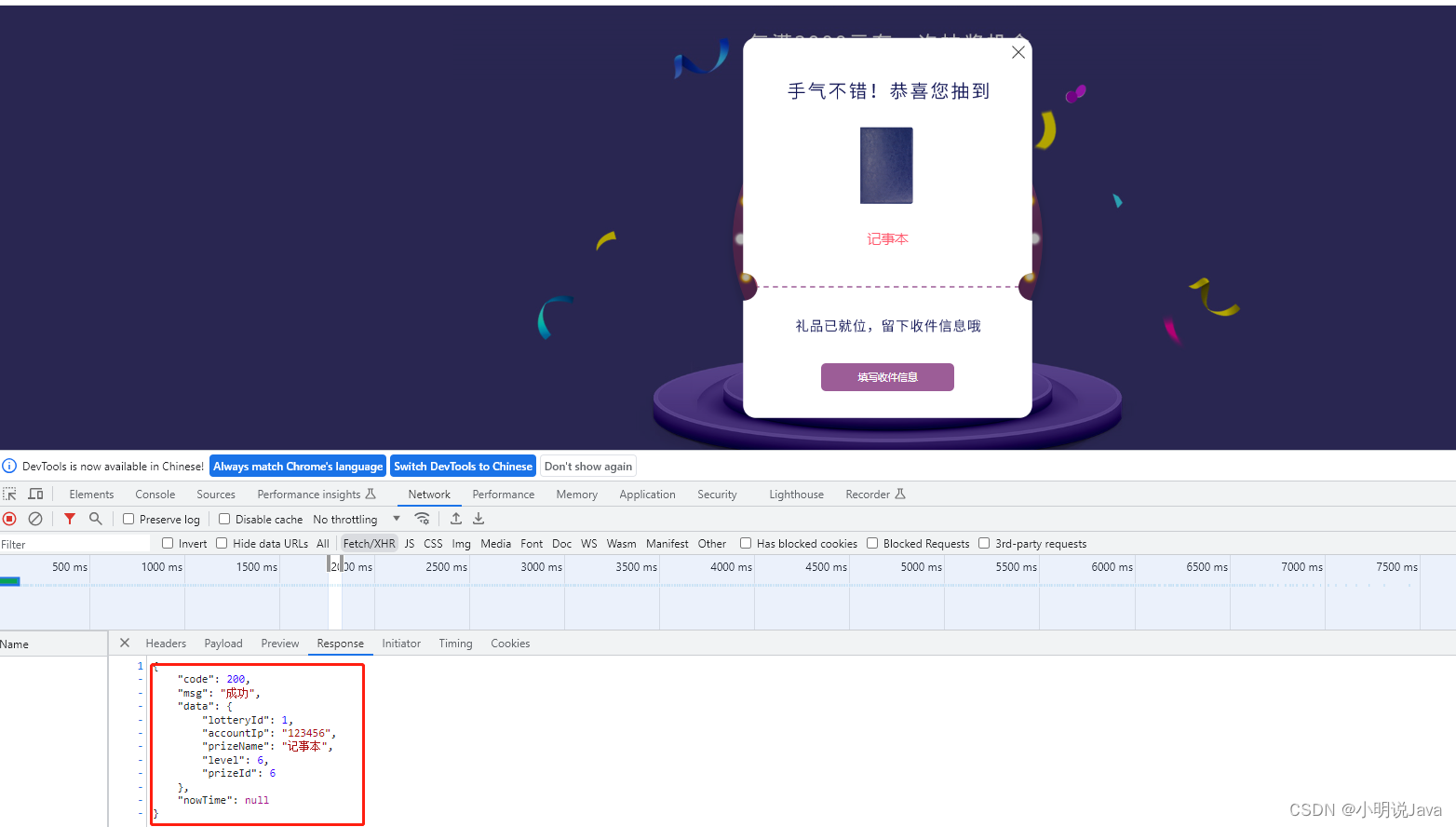
总结
本文通过介绍华为云云耀云服务器L的购买、宝塔面板的使用,并且通过华为云云耀云服务器部署了后端工程和Nginx前端工程。可以看到在部署过程中很少用的Linux命令,基本是基于华为云云耀云服务器L的宝塔面板进行操作,是十分的方便快捷,简单的。而且华为云云耀云服务器L是华为云新推出的,采用华为自研的擎天架构和瑶光智慧云脑技术,经权威评测,其在同规格下性能是业界某轻量应用服务器的2倍以上,位列业界top水准。